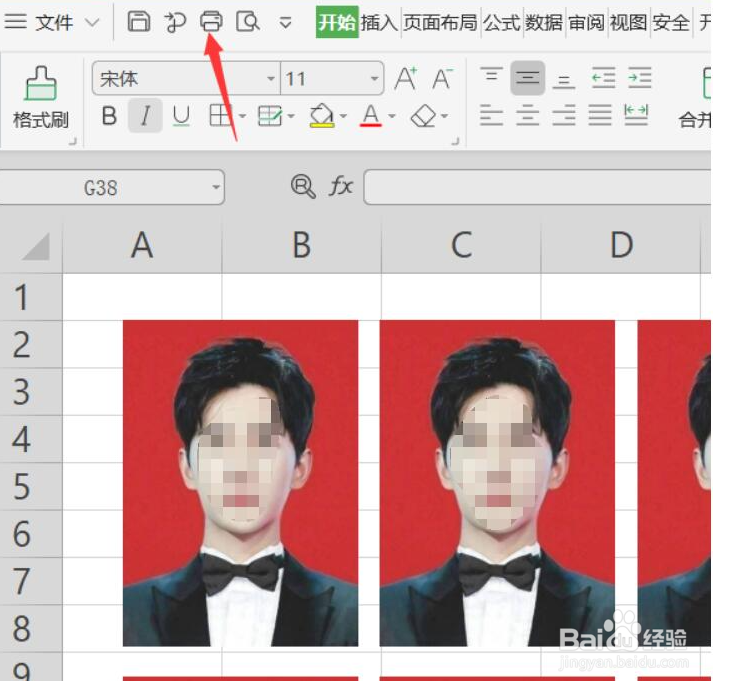1、首先我们点开视图,勾选打印网格线
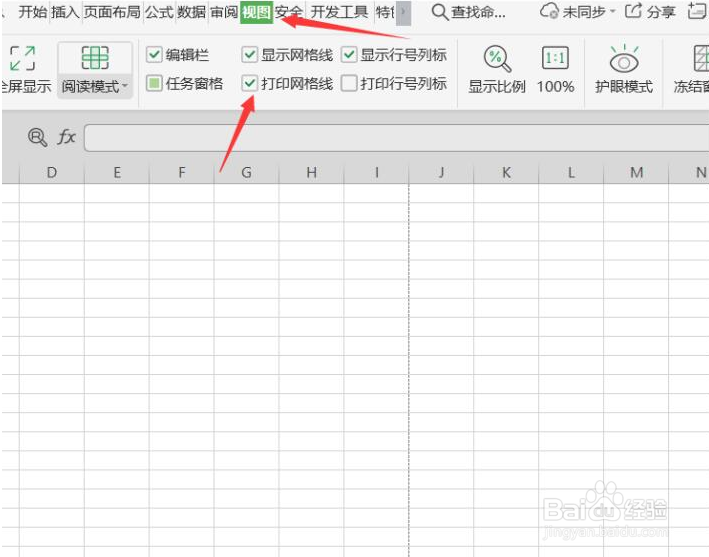
2、然后点击插入图片
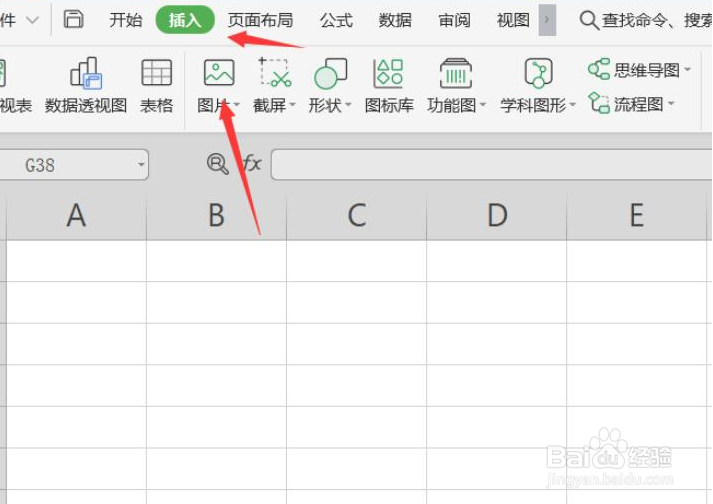
3、选中图片,点击图片工具,将高度和宽度进行调整,一寸照片高度是3.5厘米,宽度是2.5厘米
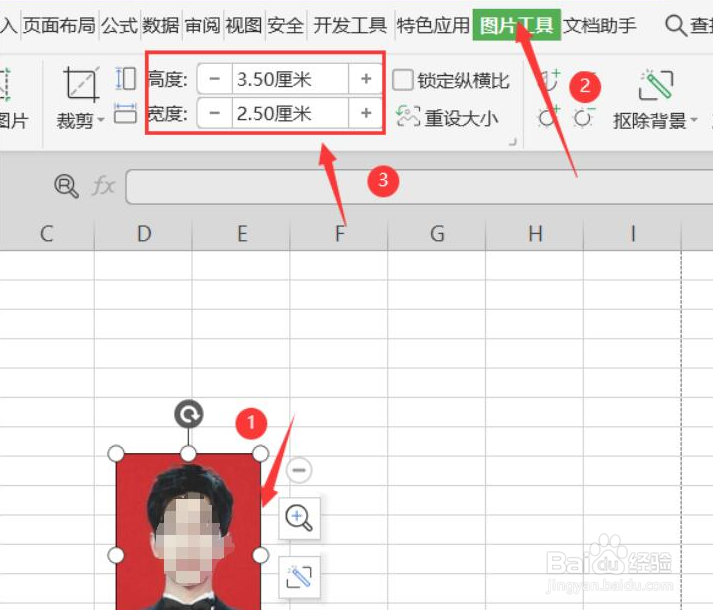
4、同时按住键盘上的shift和ctrl键,可以进行横向的复制
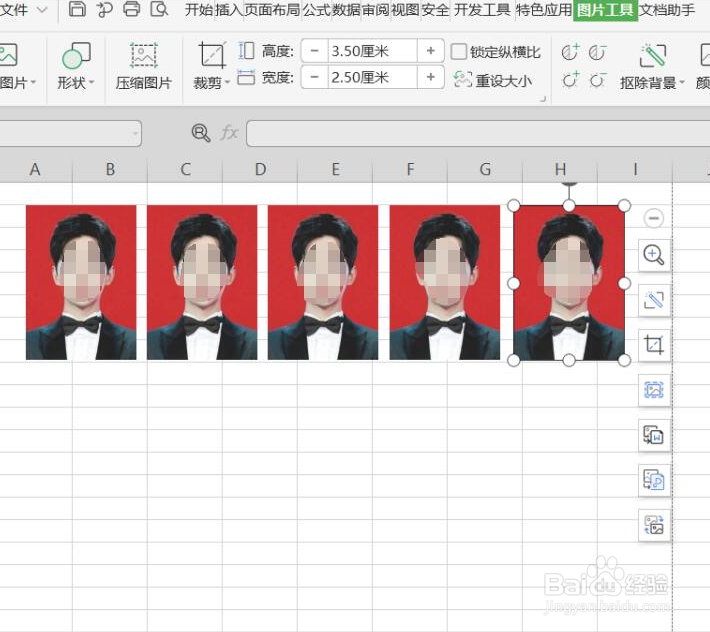
5、然后按住ctrl键将横行照片全部选择
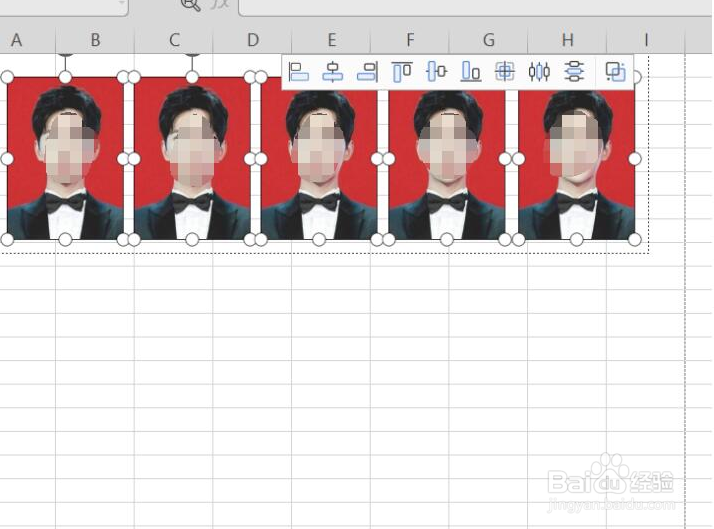
6、同时按住键盘上的shift和ctrl键,进行纵向的复制,然后将照片铺满整个页面
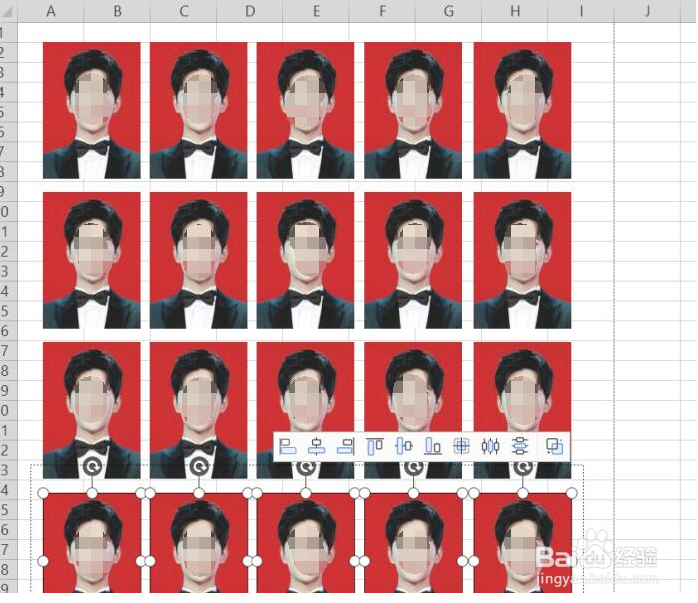
7、点击打印
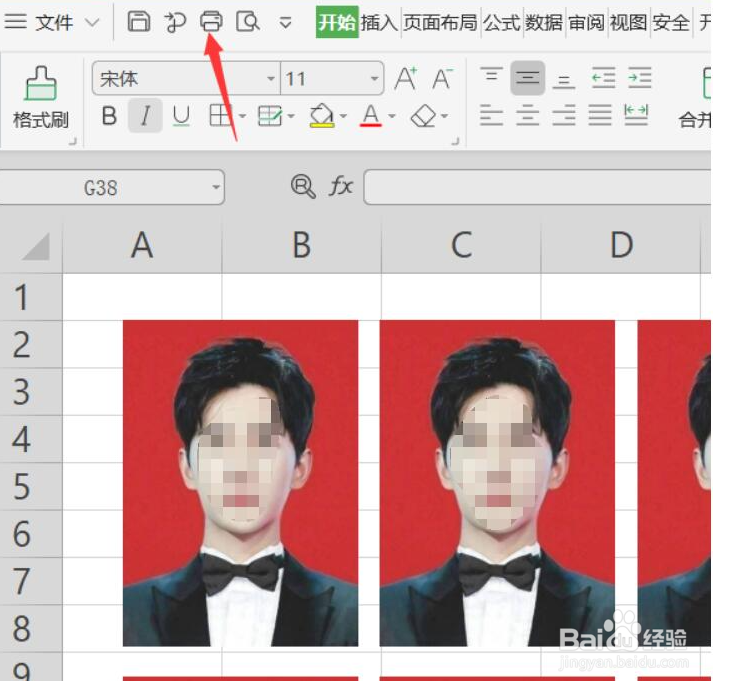
时间:2024-10-27 16:52:43
1、首先我们点开视图,勾选打印网格线
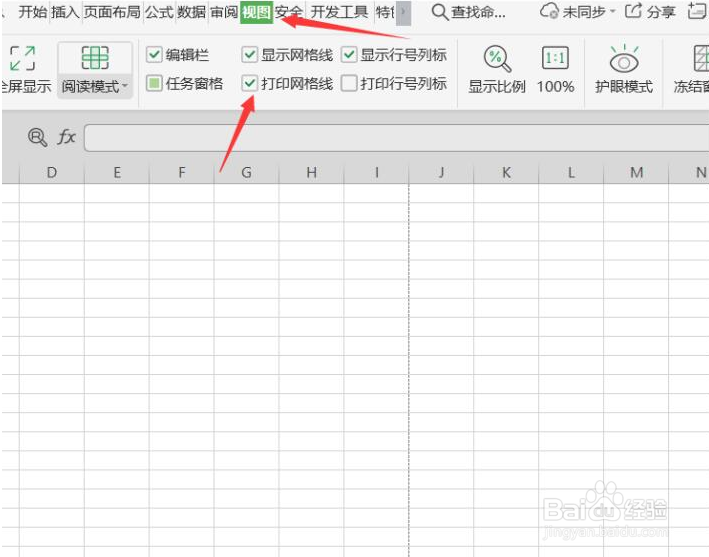
2、然后点击插入图片
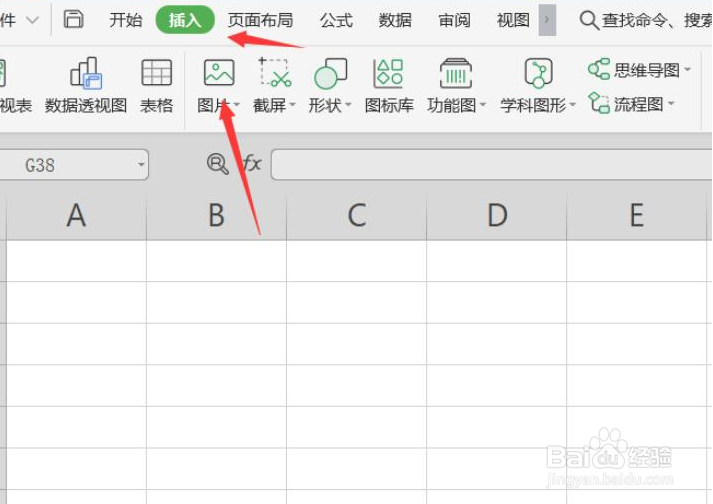
3、选中图片,点击图片工具,将高度和宽度进行调整,一寸照片高度是3.5厘米,宽度是2.5厘米
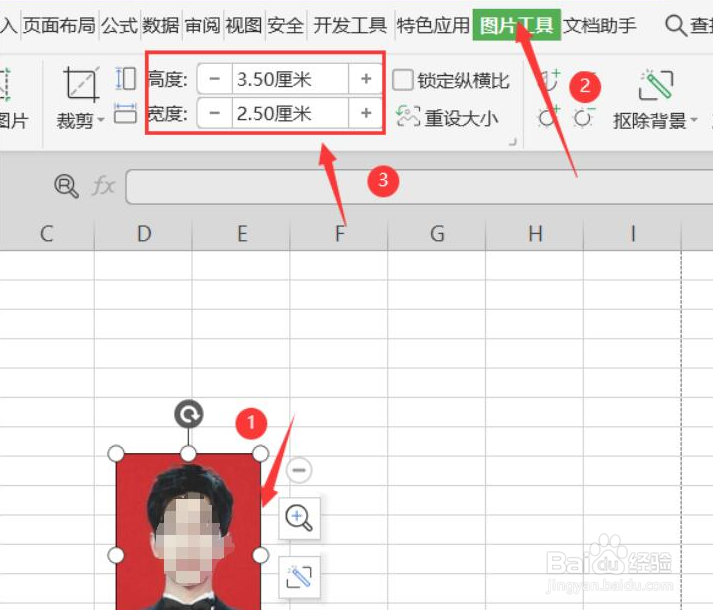
4、同时按住键盘上的shift和ctrl键,可以进行横向的复制
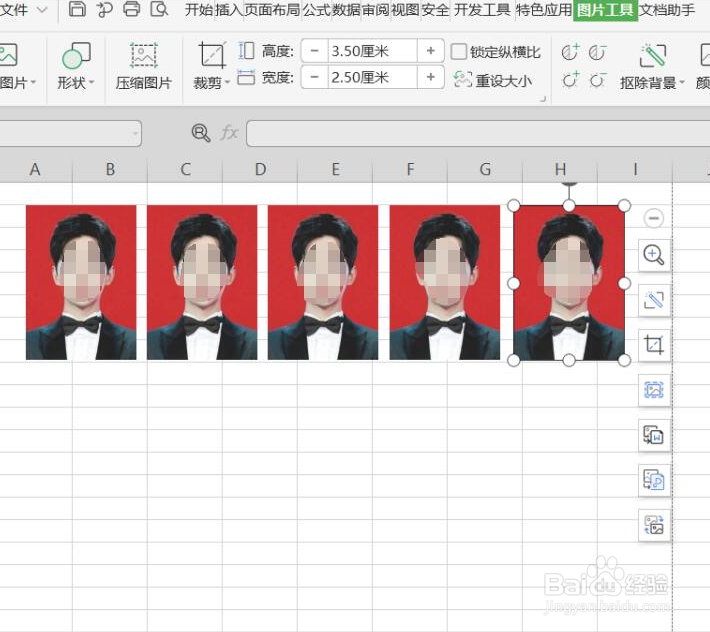
5、然后按住ctrl键将横行照片全部选择
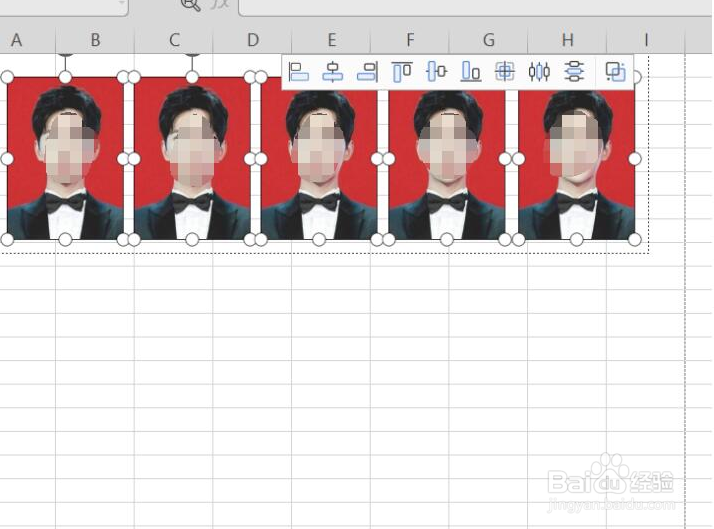
6、同时按住键盘上的shift和ctrl键,进行纵向的复制,然后将照片铺满整个页面
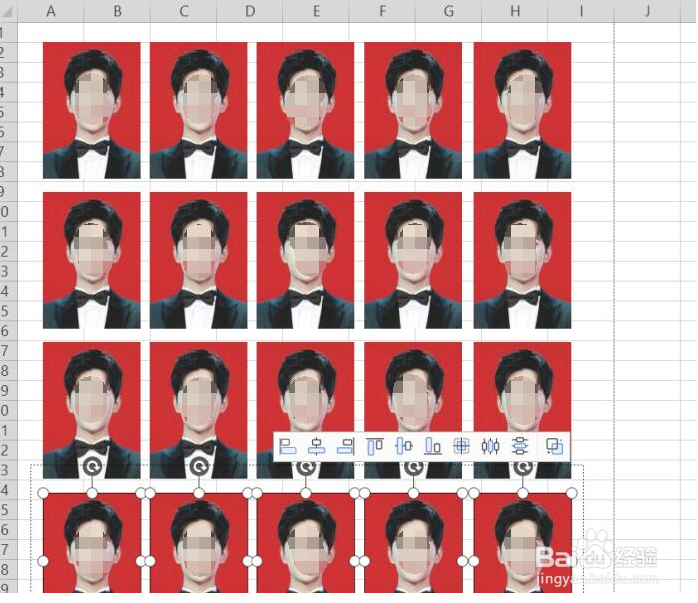
7、点击打印